Att ha ett lösenord är användbart, särskilt om du har känslig information på din telefon, eller om du har ett litet barn som gillar att spela på din telefon.
Men för vissa människor är lösenordet bara en onödig börda och du vill inte bry dig om det varje gång du vill låsa upp dina telefoner. Läs vidare för att lära dig hur du stänger av den på iPhone 7.
Hur kan jag inaktivera mitt lösenord?
Det finns flera sätt att inaktivera åtkomstkoden på iPhone. Olika generationer har olika typer av säkerhetsskydd, liksom olika sätt att konfigurera en åtkomstkod och inaktivera den.
Vi guidar dig genom processen för iPhone 7.

- Gå till inställningar.
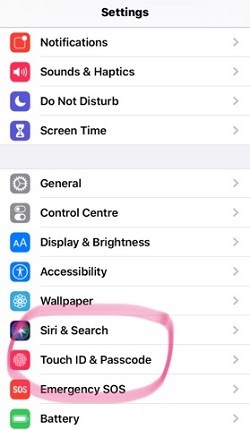 Klicka på Touch ID & Access Code.
Klicka på Touch ID & Access Code.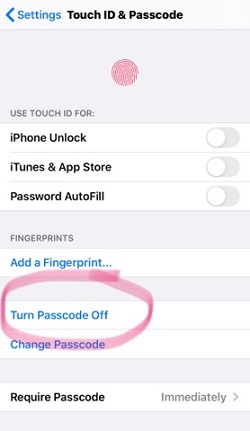 Klicka sedan på Inaktivera lösenord. Du måste ange ditt gamla lösenord för att bekräfta att det verkligen är du.
Klicka sedan på Inaktivera lösenord. Du måste ange ditt gamla lösenord för att bekräfta att det verkligen är du. Där går du! Din iPhone är nu lösenordsfri. Att komma åt vår iPhone kan vara enklare nu, men se till att hålla den borta från personer du inte litar på.
Andra alternativ
Eftersom du är där, kanske du också vill utforska andra alternativ. Ja, du gjorde det klart att du inte längre vill använda åtkomstkoden. Men du kanske tycker att det är intressant.
Om du bläddrar ner Touch ID & Menu-åtkomstkoden lite, kan du se att den kan ge åtkomst till vissa funktioner även när din telefon är låst. Det kan vara en spelväxlare för människor som ville bli av med lösenordet eftersom de behövde komma åt vissa viktiga funktioner snabbare.
Du kan välja att behålla din åtkomstkod för att skydda din telefon från främlingar, men du kan fortfarande göra många saker utan att använda den. Du kan till exempel svara på dina vänner, returnera missade samtal, använda Siri och många andra saker utan att låsa upp din iPhone.
Du kan bestämma för varje alternativ om du vill tillåta åtkomst utan lösenord eller inte. Ett av alternativen är att använda din plånbok. Folk argumenterar ofta om detta. Vissa gillar det för att de kan betala för saker som bussbiljetter på nolltid. Andra är oroliga för vad som skulle hända om deras telefon stal.
Det fina med den här telefonen är att den erbjuder dig många anpassningsmöjligheter så att du kan anpassa din upplevelse.
Tryck på ID
Du kanske bestämde dig för att inaktivera din åtkomstkod eftersom du kommer att använda Touch ID från och med nu. Bra beslut! Så vi vill skriva lite om det.
Det första du behöver göra är att lägga till ditt fingeravtryck. De flesta använder tummarna, men du kan använda vilket finger du vill. Du kan till och med lägga till flera fingeravtryck. Klicka på Lägg till ett fingeravtryck och placera fingret på Start-knappen. Vänta tills din iPhone skannar ditt fingeravtryck.
Efter det kan du välja vad du vill använda med din ID-touch för. Du kan använda den när du måste låsa upp telefonen. Det är snabbare än att skriva in åtkomstkoden. Ingen kommer också att kunna komma åt din telefon utan ditt tillstånd.
Du kan också använda Touch ID i vissa situationer som kräver ytterligare säkerhet. Kanske när du vill gå in i iTunes eller App Store. Återigen är detta bra om du har barn som gillar att köpa dyra saker från The App Store. Äntligen har du ett sätt att förhindra det.
Åtkomstkod eller touch-ID
Det finns två typer av människor där ute. De som föredrar att röra ID och de som är trogen mot den gamla åtkomstkoden. Naturligtvis föredrar vissa människor att inte använda någon säkerhet, och det är bra så länge de inte har någon konfidentiell information på sina telefoner.
Vilken typ är du? Vilken typ av säkerhet använder du och varför? Vi vill höra från dig i kommentaravsnittet nedan.
